迅捷pdf编辑器使用介绍:给pdf文件打上水印
发布时间:2017-06-14 17:42:26作者:知识屋
在我们平时的工作学习中,使用PDF格式的文件非常普遍,我们经常会在网上分享一些资料文件,文件编辑好后,为了保护文件,不让他人在其他用途上使用该文件,会在PDF文件上打上水印。今天,小编就给大家介绍用迅捷pdf编辑器给pdf文档添加水印的方法,一起学习下吧。
如何用迅捷pdf编辑器添加pdf的水印?
1、双击打开迅捷PDF编辑器,然后我们就可以使用这款编辑器对PDF的水印进行添加或删除了,请看下面操作,点击“打开”,将电脑上的PDF文件添加到编辑器程序界面,进行编辑。
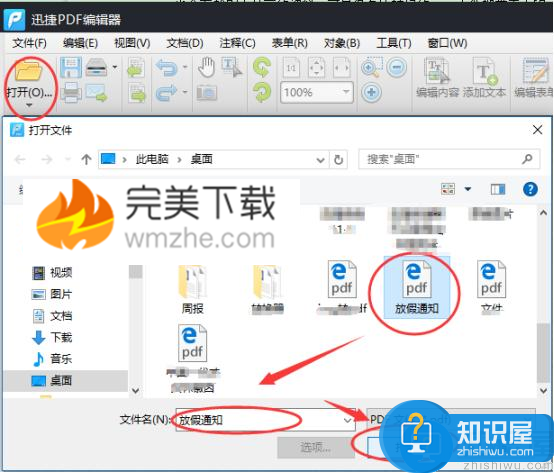
2、PDF文件打开后,我们点击“文档”,可以看到“水印”的选项,我先给大家示范一下添加水印,所以点击“添加”就可以了。
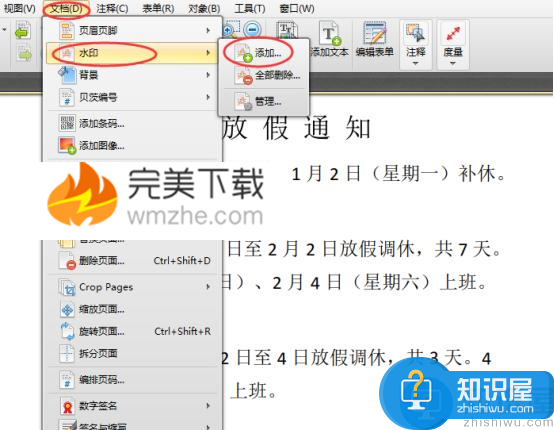
3、点击“添加”后,会跳出一个设置窗口,可以添加水印文本,还可以设置字体、外形、布局选项等等。设置后,点击确认。
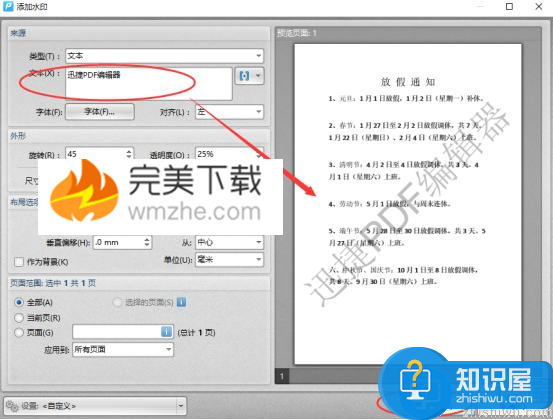
4、如图所示,就是添加水印后的PDF文件了。效果不错吧,我这里也是示范PDF文件的水印(了解更多迅捷PDF编辑器教程资讯,访问wmzhe.com)添加操作,对于添加的水印,大家可以根据自己的需求随意设置哦。

相关知识
软件推荐
更多 >-
1
 一寸照片的尺寸是多少像素?一寸照片规格排版教程
一寸照片的尺寸是多少像素?一寸照片规格排版教程2016-05-30
-
2
新浪秒拍视频怎么下载?秒拍视频下载的方法教程
-
3
监控怎么安装?网络监控摄像头安装图文教程
-
4
电脑待机时间怎么设置 电脑没多久就进入待机状态
-
5
农行网银K宝密码忘了怎么办?农行网银K宝密码忘了的解决方法
-
6
手机淘宝怎么修改评价 手机淘宝修改评价方法
-
7
支付宝钱包、微信和手机QQ红包怎么用?为手机充话费、淘宝购物、买电影票
-
8
不认识的字怎么查,教你怎样查不认识的字
-
9
如何用QQ音乐下载歌到内存卡里面
-
10
2015年度哪款浏览器好用? 2015年上半年浏览器评测排行榜!


















































